Windows10系统之家 - 安全纯净无插件系统之家win10专业版下载安装
时间:2020-04-21 16:26:44 来源:Windows10之家 作者:huahua
win10系统是一款非常复杂的系统,在系统中有着非常多的文件,使用win10系统过程中,有时用户会遇到msvcp120.dll文件丢失的问题,win10提示msvcp120.dll丢失怎么修复?想要修复msvcp120.dll丢失问题,需要准备好一份msvcp120.dll文件,具体操作见下面介绍。
win10提示msvcp120.dll丢失怎么修复:
1、打开电脑的C盘,如果你是32位的系统,那么就进入到目录Windows/System32中,将没有问题的msvcp120.dll文件放到图中msvcp120.dll文件夹中。
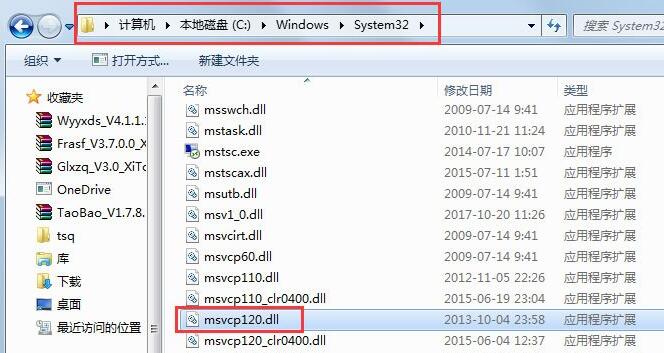
2、如果你是64位的系统的电脑则将msvcp120.dll文件放到Windows/SysWOW64这个文件夹里面;
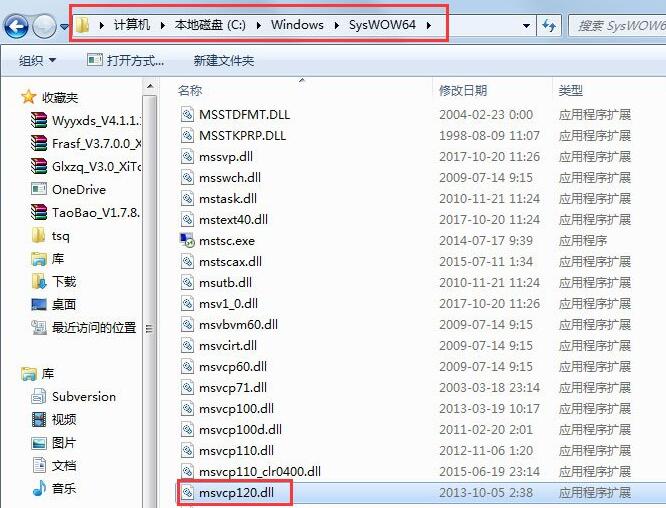
3、在将msvcp120.dll文件放置完成后就使用快捷键Win+R键打开运行,在运行的输入框位置输入regsvr32 msvcp120.dll,点击确定;(完成所有操作后msvcp120.dll丢失的问题就已经解决了)
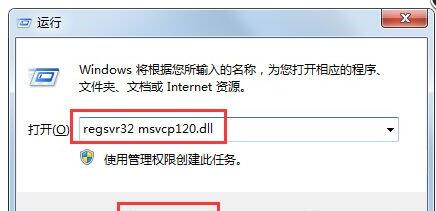
相关文章
热门教程
热门系统下载
热门资讯





























